FAQs Máy Tính, Tin Mới
Cài Kaspersky và sử dụng Kaspersky AntiVirus diệt virus trên máy tính, laptop, pc
Kaspersky AntiVirus là ứng dụng diệt virus bạn loại bỏ Virus, Trojan, Spyware, Rootkit… được phát hiển thị trên máy tính. Nhờ tiện ích này, máy tính của bạn sẽ được hoàn trả công suất làm việc như mới đầu, bảo quản an toàn tuyệt đối cho các dữ liệu quan trọng được lưu trữ bên trong.

Hướng dẫn cách cài đặt kaspersky antivirus
Vì sao bạn nên cài Kaspersky AntiVirus?
– Bảo vệ máy tính tránh khỏi sự lây nhiễm của các ứng dụng độc hại trong thời gian thực.
– Phát hiện và loại bỏ các mối nguy hại đính kèm với những ứng dụng được tải từ Internet về máy tính.
– Bảo mật cao trong qui trình truy cập Internet.
– Phát hiện những mối nguy hại ẩn núp dưới vỏ bọc là những ứng dụng vô hại.
– Cải thiện công suất làm việc của hệ thống.
Yêu cầu hệ thống.
– Cài Kaspersky AntiVirus trên các máy tính sử dụng hệ điều hành Windows như Windows XP, Windows Vista, Windows 7/8 (với cả hai phiên bản 32 bit và 64 bit).
– Máy tính cài đặt Microsoft. NET Framework 4trở lên. Tải: NET Framework
– Sử dụng RAM 1GB dành cho hệ điều hành 32 bit hoặc 2GB dành cho hệ điều hành 64 bit.
Những nội dung chính trình bày trong bài viết
– Cách cài đặt Kaspersky AntiVirus
– Sử dụng Kaspersky AntiVirus quét và diệt Virus trên máy tính
Hướng dẫn cài đặt Kaspersky AntiVirus trên máy tính
- Chú ý
- Máy tính của bạn phải gỡ bỏ toàn bộ các ứng dụng diệt Virus khác trước khi cài Kaspersky AntiVirus.
Bước 1: Để cài Kaspersky AntiVirus, trước hết bạn phải tải phiên bản mới nhất về máy tính. Tải: Kaspersky AntiVirus
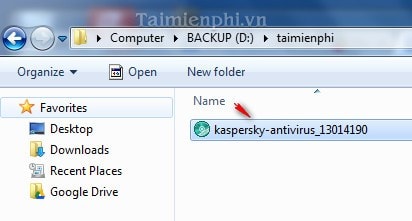
Bước 2: Một cửa sổ thông báo hiện ra, bạn click Install để bắt tay vào cài Kaspersky AntiVirus.
Tích vào dòng chữ “I want to participate in Kaspersky Security Network (KSN) to provide optimal protection for my computer”, nếu bạn mong muốn tham gia vào KSN để bảo quản tối ưu hệ thống máy tính.
Bước 3: Mất một vài giây để cài đặt load xong qui trình để đến bước kế đến. Một cửa sổ hiển thị thông báo qui trình cài Kaspersky AntiVirus đã hoàn thành.
Click Start Kaspersky AntiVirus để bắt đầu sử dụng chương trình ngay lập tức, đồng thời click Finish để hoàn thành qui trình cài đặt.
Quá trình cài đặt hoàn thành, Kaspersky AntiVirus có giao diện như hình bên dưới
- Hướng dẫn Sử dụng Kaspersky AntiVirus diệt virus
Để sử dụng ứng dụng Kaspersky AntiVirus phát hiện và loại bỏ Virus, trên giao diện của ứng dụng chọn Scan để quét Virus toàn bộ hệ thống máy tính, nhằm phát hiện và loại bỏ Virus tận gốc khỏi máy tính của bạn.
Ngoài ra, bạn cũng có thể có thể cập nhật phiên bản mới nhất của Kaspersky AntiVirus bằng chức năng Update của chương trình hoặc thay đổi các thiết lập khi dùng ứng dụng bằng Tools.
https://truongthinh.info/cai-kaspersky-antivirus-diet-virus-hieu-qua-tren-pc-32n/
Để cài Kaspersky AntiVirus không cần là việc khó, chỉ trong khoảng 3 bước dễ dàng là bạn đã cũng có thể có thể sử dụng được mọi thứ các tính năng mà tiện ích đem lại. Cùng chức năng như Kaspersky AntiVirus, Avast Free Antivirus cũng hỗ trợ người sử dụng diệt virus, bảo quản dữ liệu hữu hiệu, Tuy nhiên, mặc định, Avast Free Antiviruscó giao diện tiếng Anh nên sẽ khó sử dụng với những người sử dụng không biết tiếng Anh hoặc biết ít, sẽ không khai thác được hết các chức năng của chương trình. vì thế, các bạn cũng có thể có thể cài tiếng Việt cho Avast để sử dụng hết các tính năng của chương trình.
Bên Tập & Sưu Tầm: Trường Thịnh Group





 Cần báo giá nhanh? Gọi
Cần báo giá nhanh? Gọi